Heim >System-Tutorial >Windows-Serie >So überprüfen Sie das Computerkennwort im Win10-System_So überprüfen Sie das Computerkennwort im Win10-System
So überprüfen Sie das Computerkennwort im Win10-System_So überprüfen Sie das Computerkennwort im Win10-System
- WBOYWBOYWBOYWBOYWBOYWBOYWBOYWBOYWBOYWBOYWBOYWBOYWBnach vorne
- 2024-03-27 15:06:251435Durchsuche
PHP-Editor Apple zeigt Ihnen, wie Sie das Computerkennwort im Win10-System überprüfen. Wenn Sie täglich Computer nutzen, vergessen Sie manchmal Ihr Passwort und müssen es abrufen oder überprüfen. Im Folgenden stellen wir Ihnen vor, wie Sie das Computerkennwort im Win10-System überprüfen, damit Sie das Problem eines vergessenen Kennworts schnell lösen können.
1. Drücken Sie zunächst die Tastenkombination win+r, um das Ausführungsmenü zu öffnen, geben Sie netplwiz ein und drücken Sie zur Bestätigung die Eingabetaste.
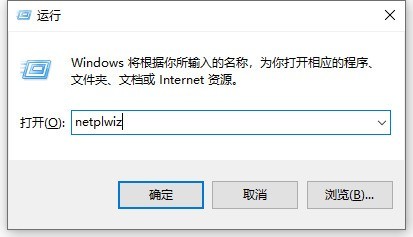
2. Nachdem wir das Win10-Benutzerkontofenster aufgerufen haben, deaktivieren wir das Kontrollkästchen vor [Um diesen Computer zu verwenden, muss der Benutzer einen Benutzernamen und ein Passwort eingeben] und klicken dann unten auf [OK].
3. Geben Sie abschließend in den Popup-Einstellungen für die automatische Anmeldung das Win10-Einschaltkennwort ein. Klicken Sie nach Abschluss unten auf [OK].
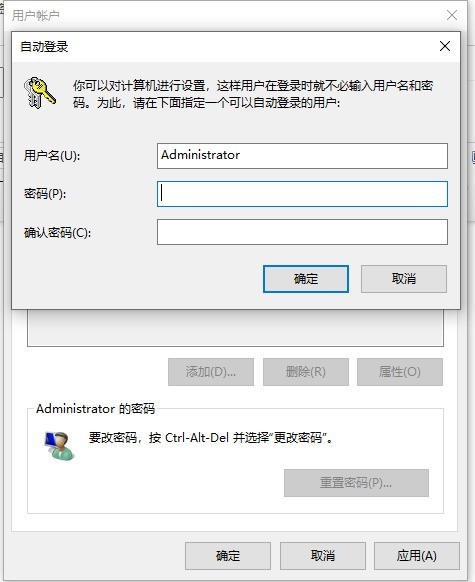
Das obige ist der detaillierte Inhalt vonSo überprüfen Sie das Computerkennwort im Win10-System_So überprüfen Sie das Computerkennwort im Win10-System. Für weitere Informationen folgen Sie bitte anderen verwandten Artikeln auf der PHP chinesischen Website!

